u盘启动盘无法进入pe界面 u盘启动进不了pe系统怎么办
u盘启动盘无法进入pe界面,最近很多小伙伴在使用U盘启动盘时遇到了一个问题:无法进入PE界面!甚至有些小伙伴发现自家U盘能够正常启动,但就是进不了PE系统。这对需要使用U盘PE系统的用户来说是一个十分头疼的问题。那么该怎么办呢?下面我们就来一起探讨一下这个问题的解决方法。
u盘启动进不了pe系统怎么办
方法如下:
1.一、BIOS设置:首先,打开电脑按快捷键进入BIOS界面,tips:不同电脑品牌进入BIOS方法各有不同,大家可自行查询。

2.二:进入BIOS界面后,要检查USB是否处于“Enabled”打开状态,tips:如果关闭请打开。
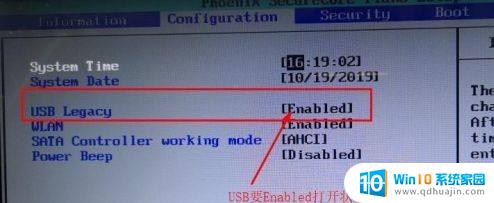
3.三:检查“UEFI Boot”是否为“Enabled”打开状态,U盘是否为第一启动项。tips:确保U盘启动为第1位置,如图所示。

4.方法二、选择pe版本:根据电脑的时间年限,选择pe的版本。tips:加载pe有3个选择:1、win10pe×64(大于2G内存) 2、win102003pe(适用旧机型)3、其他方式加载pe(加速和快速加载)。

5.方法三、U盘启动盘问题:U盘启动盘制作过程中,一般会选择U盘的分区格式为NTFS,问题就有可能出在这里。下面是U盘分区格式的简单介绍:1、NTFS格式:适用于需要存储大于4G的单文件,兼容性一般2、FAT32格式:兼容性较好。但不能存储大于4G的单文件3、ExFat格式:FAT32的升级版,性能相对优化。

6.tips:重新制作U盘启动盘之前,请备份U盘内的数据,以防丢失。
按提示重新制作即可。
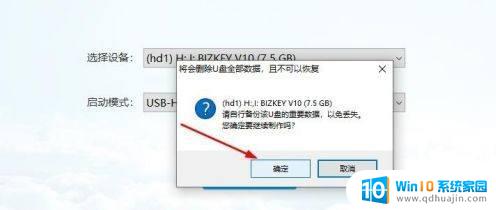
7.通过上述方法,重启电脑插入U盘启动盘,相信可顺利进入winpe界面。

如果你的U盘启动盘无法进入PE界面或进不了PE系统,可以尝试换一个U盘再次制作启动盘,或者检查是否是U盘或电脑本身出现了故障。如果问题依旧无法解决,建议寻求专业技术支持。
u盘启动盘无法进入pe界面 u盘启动进不了pe系统怎么办相关教程
热门推荐
系统安装教程推荐
- 1 平板能连接鼠标吗 无线鼠标在平板电脑上的安装方法
- 2 下载一半的安装包怎么删除 电脑安装包删除方法
- 3 win11edge浏览器active插件加载设置 edge浏览器插件安装指南
- 4 win11无法安装软件的教程 Win11升级后无法安装软件怎么办
- 5 win11怎么使用谷歌浏览器 谷歌浏览器安装教程
- 6 wim win10 安装 win10系统怎么装U盘
- 7 win11怎么也安装不上 framework3.5 win11netframework3.5安装不了怎么处理
- 8 win11不能安装太极神器 win11检测工具安装失败怎么办
- 9 win11安装到83不动了 Win11 24H2 安装 9 月更新问题
- 10 acer台式电脑安装win10教程 win10系统怎么装U盘
win10系统推荐
- 1 萝卜家园ghost win10 64位家庭版镜像下载v2023.04
- 2 技术员联盟ghost win10 32位旗舰安装版下载v2023.04
- 3 深度技术ghost win10 64位官方免激活版下载v2023.04
- 4 番茄花园ghost win10 32位稳定安全版本下载v2023.04
- 5 戴尔笔记本ghost win10 64位原版精简版下载v2023.04
- 6 深度极速ghost win10 64位永久激活正式版下载v2023.04
- 7 惠普笔记本ghost win10 64位稳定家庭版下载v2023.04
- 8 电脑公司ghost win10 32位稳定原版下载v2023.04
- 9 番茄花园ghost win10 64位官方正式版下载v2023.04
- 10 风林火山ghost win10 64位免费专业版下载v2023.04